
Depois de 13 longos anos, a Apple finalmente está concedendo aos usuários a tão desejada flexibilidade para renomear a Siri com o lançamento do iOS 18. Esta atualização mais recente não só apresenta uma interface renovada para a Siri, mas também aprimora seus recursos por meio do Apple Intelligence. Se você é fã do Homem de Ferro e prefere chamar seu assistente pessoal de “JARVIS”, aqui está como você pode renomear a Siri para qualquer coisa no seu iPhone com iOS 18.

Como alterar o nome da Siri no iOS 18
Embora o iOS 18 não contenha uma configuração direta para renomear a Siri, você pode utilizar um recurso de acessibilidade relativamente menos conhecido chamado Atalhos de Voz . Esta opção permite que você crie uma frase personalizada que ativa a Siri, dando a você a liberdade de selecionar qualquer nome que desejar. Siga estas etapas simples para começar:
- Atualize seu iPhone : certifique-se de que seu dispositivo esteja executando o iOS 18 .
- Abra as Configurações : vá para o aplicativo Configurações e toque em Acessibilidade .
- Encontrar atalhos de voz : role para baixo e selecione Atalhos de voz .
- Configurar um atalho de voz : toque em Configurar atalhos de voz e pressione Continuar .
- Selecione Siri : Na seção Sistema , role para baixo para escolher Siri . Certifique-se de não escolher Siri Request no topo.
- Insira uma frase personalizada : digite uma frase como Jarvis ou Alfred que você deseja usar para invocar a Siri.
- Treine seu iPhone : diga sua frase personalizada três vezes para ajudar seu iPhone a reconhecê-la.
- Finalizar : toque em Continuar e agora você pode usar sua nova frase personalizada para ativar a Siri!
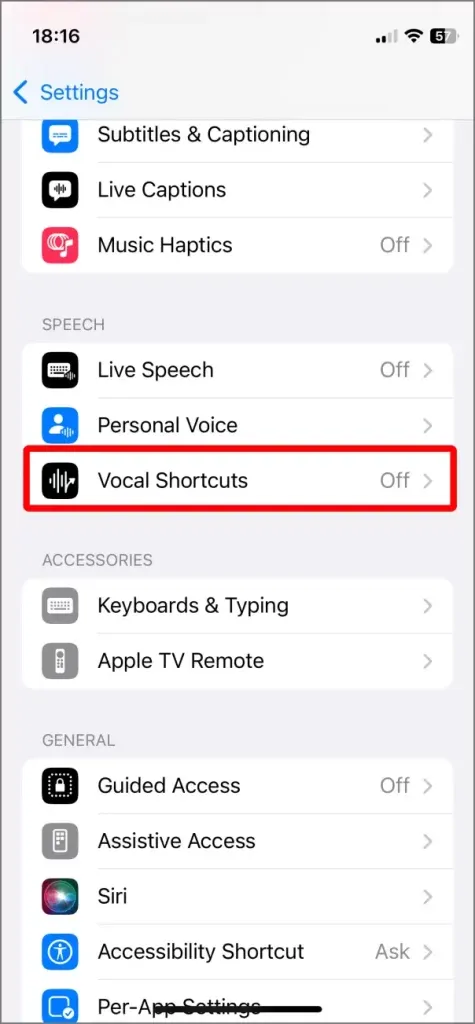
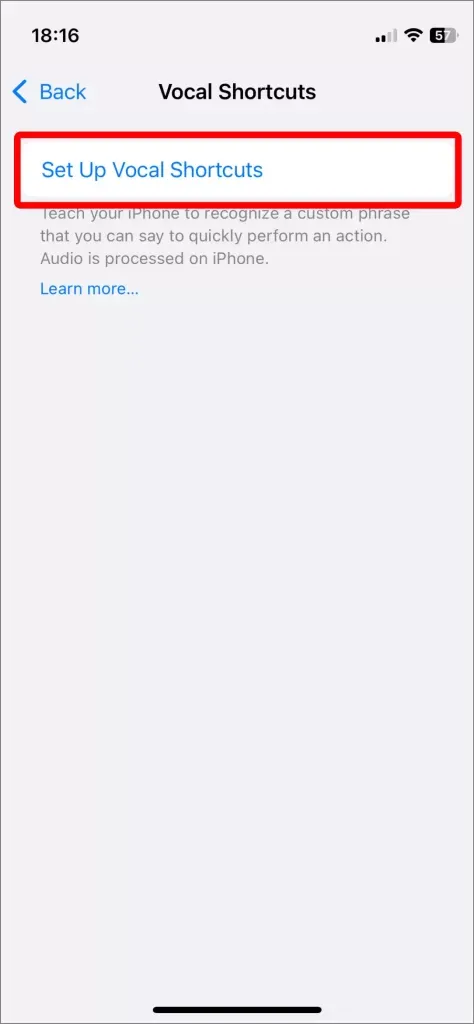
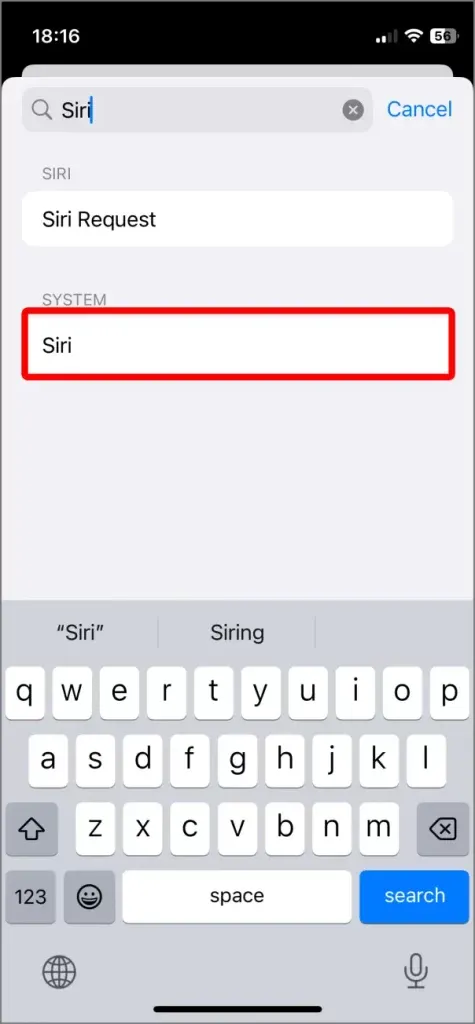
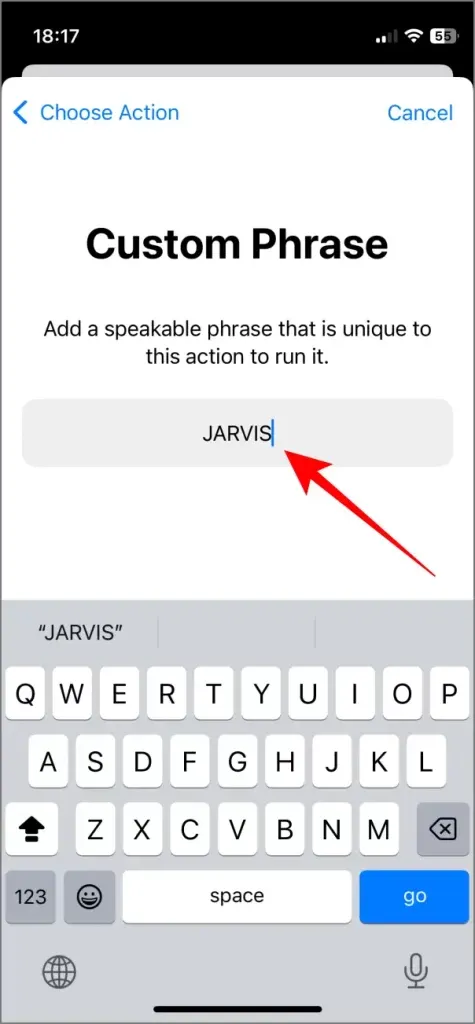
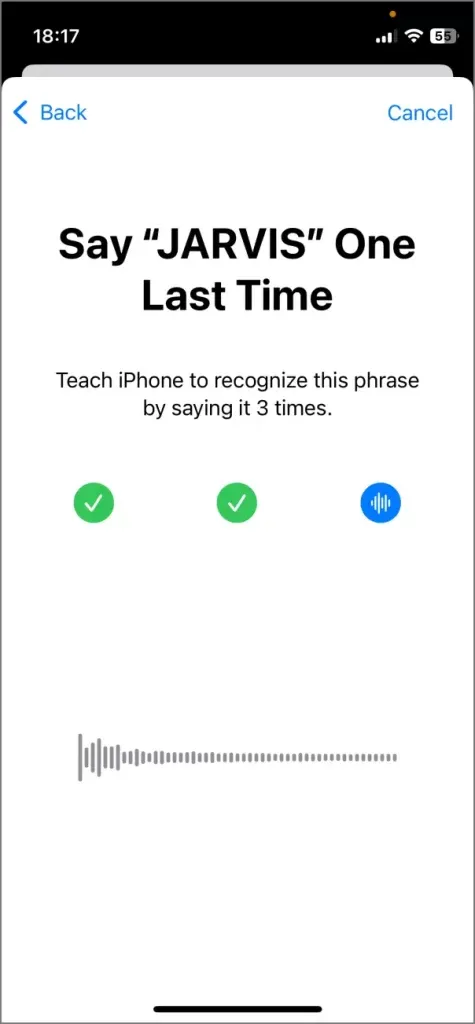
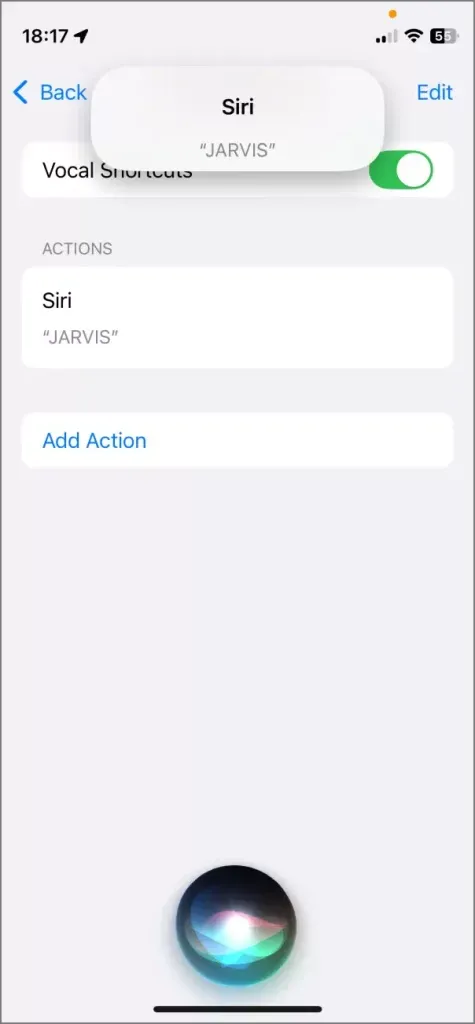
Considerações importantes
A opção de ativar a Siri com um novo nome é empolgante, mas vem com uma ressalva. Ao usar seu nome Siri personalizado, você deve fazer uma breve pausa após dizê-lo para permitir que a Siri ative. Por exemplo, com o antigo comando “Hey Siri”, você pode dizer suavemente, “Hey Siri, qual é a previsão do tempo hoje?” em uma respiração contínua. No entanto, com a frase personalizada, lembre-se de primeiro dizer a palavra de ativação, esperar a Siri responder e então emitir seu comando.
Este comando não eliminará a frase de ativação padrão “Hey Siri”. Agora você tem a capacidade de ativar o assistente usando dois nomes: um para Siri e outro para o nome de acessibilidade que você definiu. Portanto, você ainda pode invocar Siri rapidamente sempre que quiser. No entanto, tenha em mente que essa personalização não será sincronizada em seus dispositivos Apple. Por exemplo, dispositivos como o HomePod continuarão a exigir o comando “Siri”, o que significa que seu nome personalizado não funcionará nessas plataformas.
Além de adicionar uma nova palavra de ativação para a Siri, o iOS 18 apresenta vários recursos adicionais, incluindo espelhamento de tela do seu iPhone em um Mac, uma Central de Controle redesenhada, opções aprimoradas de personalização da tela inicial e muito mais.
Há vários recursos interessantes que você pode explorar com o novo iOS 18. Confira nossa lista de coisas divertidas para experimentar.




Deixe um comentário